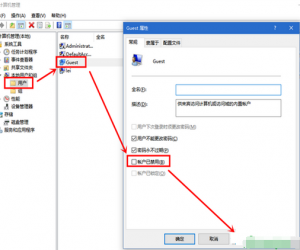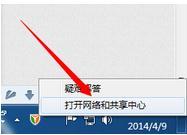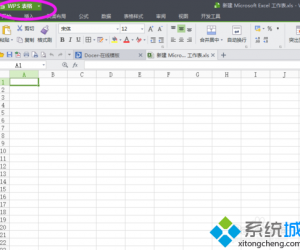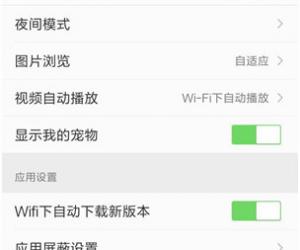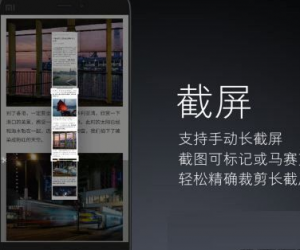Win7连接网络后变成多重网络怎么办 win7网络连接中多重网络是什么意思
发布时间:2017-11-23 11:38:00作者:知识屋
Win7连接网络后变成多重网络怎么办 win7网络连接中多重网络是什么意思 我们在使用电脑的时候,总是会遇到很多的电脑难题。当我们在遇到了Win7系统连接网络出现了多重网络的时候,那么我们应该怎么办呢?今天就一起来跟随知识屋的小编看看怎么解决的吧。
Win7系统连接网络出现了多重网络解决方法:
1、首先第一步我们需要做的就是进入到电脑的桌面上,然后在桌面的右下角位置使用电脑的鼠标对网络图标进行点击,这个时候就会弹出一个选项列表,直接选择“网络和共享中心”即可,进入到“网络和共享中心”的页面中以后,我们接着对里面的“更改适配器设置”进行选择,继续进行下一步的操作。
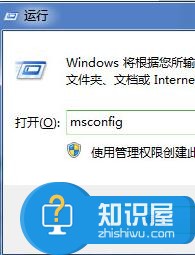
2、当我们在完成了上面的操作步骤以后,现在已经进入到网络连接的页面中了,在这个里面我们需要使用电脑的鼠标对本地连接进行右键点击操作,然后在弹出的选项列表中选择属性。接着我们需要在网卡的选项中找到“此连接使用下列选项”,然后对其进行取消勾选,就留下“QOS数据包计划程序”就可以了。
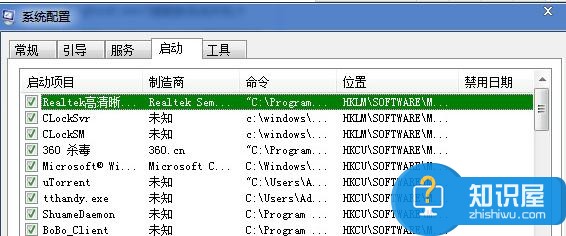
3、设置好了以后我们现在就在电脑中进行重新的宽带连接,这个时候我们就可以看到已经正常了,看不到多重连接了。这就是全部的操作过程了,是不是很简单呢?
知识阅读
软件推荐
更多 >-
1
 一寸照片的尺寸是多少像素?一寸照片规格排版教程
一寸照片的尺寸是多少像素?一寸照片规格排版教程2016-05-30
-
2
新浪秒拍视频怎么下载?秒拍视频下载的方法教程
-
3
监控怎么安装?网络监控摄像头安装图文教程
-
4
电脑待机时间怎么设置 电脑没多久就进入待机状态
-
5
农行网银K宝密码忘了怎么办?农行网银K宝密码忘了的解决方法
-
6
手机淘宝怎么修改评价 手机淘宝修改评价方法
-
7
支付宝钱包、微信和手机QQ红包怎么用?为手机充话费、淘宝购物、买电影票
-
8
不认识的字怎么查,教你怎样查不认识的字
-
9
如何用QQ音乐下载歌到内存卡里面
-
10
2015年度哪款浏览器好用? 2015年上半年浏览器评测排行榜!